Databases zoals MySQL kan lastig zijn op te zetten. Om goed te installeren en configureren van MySQL op uw pc, volgt u deze instructies.
Stappen
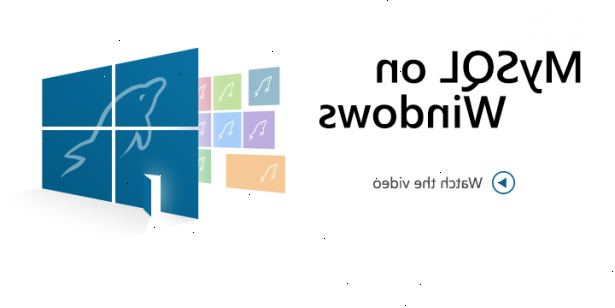
- 1Log in op de computer aan als beheerder. Dit zal je administrator rechten, die de installatie soepeler zal geven. Merk op dat, eenmaal geïnstalleerd, is het programma niet te worden uitgevoerd als beheerder.
- 2Download de gratis mysql server community edition. Zorg ervoor dat u een versie die een Windows Installer bevat te downloaden. Sla het bestand op uw Windows-bureaublad.
- Als u niet zeker weet welke versie te selecteren, downloaden Mysql installer voor Windows.
- 3Dubbelklik op het gedownloade bestand. Het installatiebestand wordt geleverd als een. Zip-bestand, dus dubbelklikken je eerst ZIP-software moet initiëren en nemen u mee naar een archiefmap.
- 4Dubbelklik op setup. Exe. (Het zou het enige bestand in je archief te zijn.) Dit zal het installatieproces te initialiseren.
- 5Klik op volgende. Deze begint de setup.
- 6Klik op maat> volgende. Hierdoor kunt u aangeven waar u MySQL installeren. Als je Apache geïnstalleerd in C: \ Server, wil je MySQL installeren in dezelfde directory.
- In het volgende venster, markeert Mysql server, en klik vervolgens op de Change.
- In het volgende venster, in het vak naam tekst Folder, verander de directory C: \ server \ mysql \ precies zoals het hier en vervolgens is geschreven op OK.
- In het volgende venster, klikt u op Volgende. Nu MySQL is klaar om te installeren.
- 7Klik installeren. Wacht terwijl het programma zelf-installaties.
- 8Klik overslaan aanmelden en dan de volgende. Zodra de installatie is voltooid, wordt u gepresenteerd met een Mysql venster sign-up. Overslaan inschrijven bij MySQL voor nu, omdat je kunt later aanmelden als je wilt. Als je eenmaal hebt overgeslagen, uw nieuwe dialoogvenster moet zeggen Wizard voltooid.
- 9Configureren mysql. Laat het selectievakje Configureer de mysql server nu aangevinkt en klik op Voltooien.
- 10Klik op volgende. Dit zal de configuratie-instellingen te initialiseren.
- 11Controleer standaard configuratie en klik op Volgende. Dit is de standaard configuratie en wordt aanbevolen voor de meeste gebruikers.
- 12Zorg ervoor installeren als Windows-service en start de mysql server automatisch worden ingeschakeld en klik op Volgende.
- 13Maak een root-wachtwoord. Type in wat je wilt je root wachtwoord te zijn en zorg ervoor dat root-toegang vanaf externe apparaten inschakelen is aangevinkt. Zorg ervoor dat u kiest voor een moeilijk te raden wachtwoord en 'schrijf het op, zodat je niet vergeet. Klik op Volgende.
- 14Klik voeren. Dit zal de MySQL server te starten. Na MySQL zijn ding heeft gedaan, klikt u op Voltooien.
- 15Vanuit de ramen taakbalk, ga naar> alle programma's> mysql> mysql server 4. X> MySQL Command line client start. Dit zal een commando venster te openen waarin u wordt gevraagd om een wachtwoord.
- 16Voer je root wachtwoord in en druk op enter. Dit moet het programma starten.
Tips
- MySQL ondersteunt de volgende Windows-platforms: 2003 Server, 2008 Server, XP, Vista en 7.
- Als u wilt dat de Apache / PHP / MySQL combo te installeren op Windows, download dan de XAMPP pakket. Het bevat: Apache, MySQL, PHP + PEAR, Perl, mod_php, mod_perl, mod_ssl, OpenSSL, phpMyAdmin, Webalizer, Mercury Mail Transport System voor Win32 en NetWare Systems V3.32, jpgraph, FileZilla FTP Server, mcrypt, eAccelerator, SQLite, en WEB-DAV + mod_auth_mysql.
